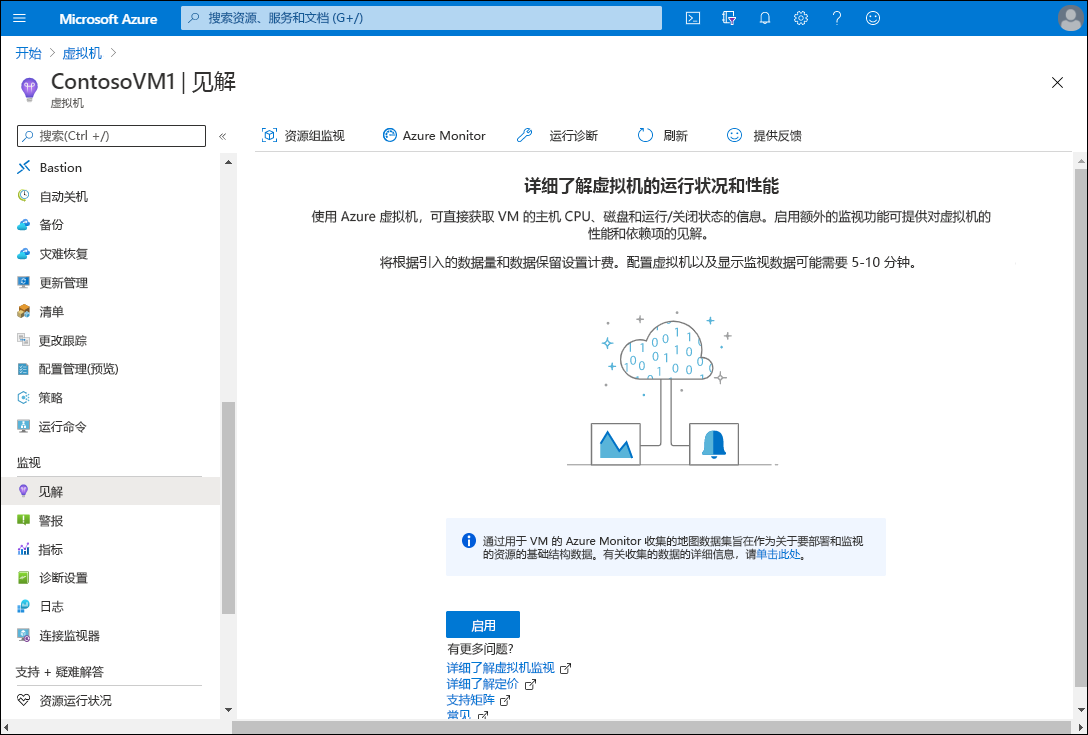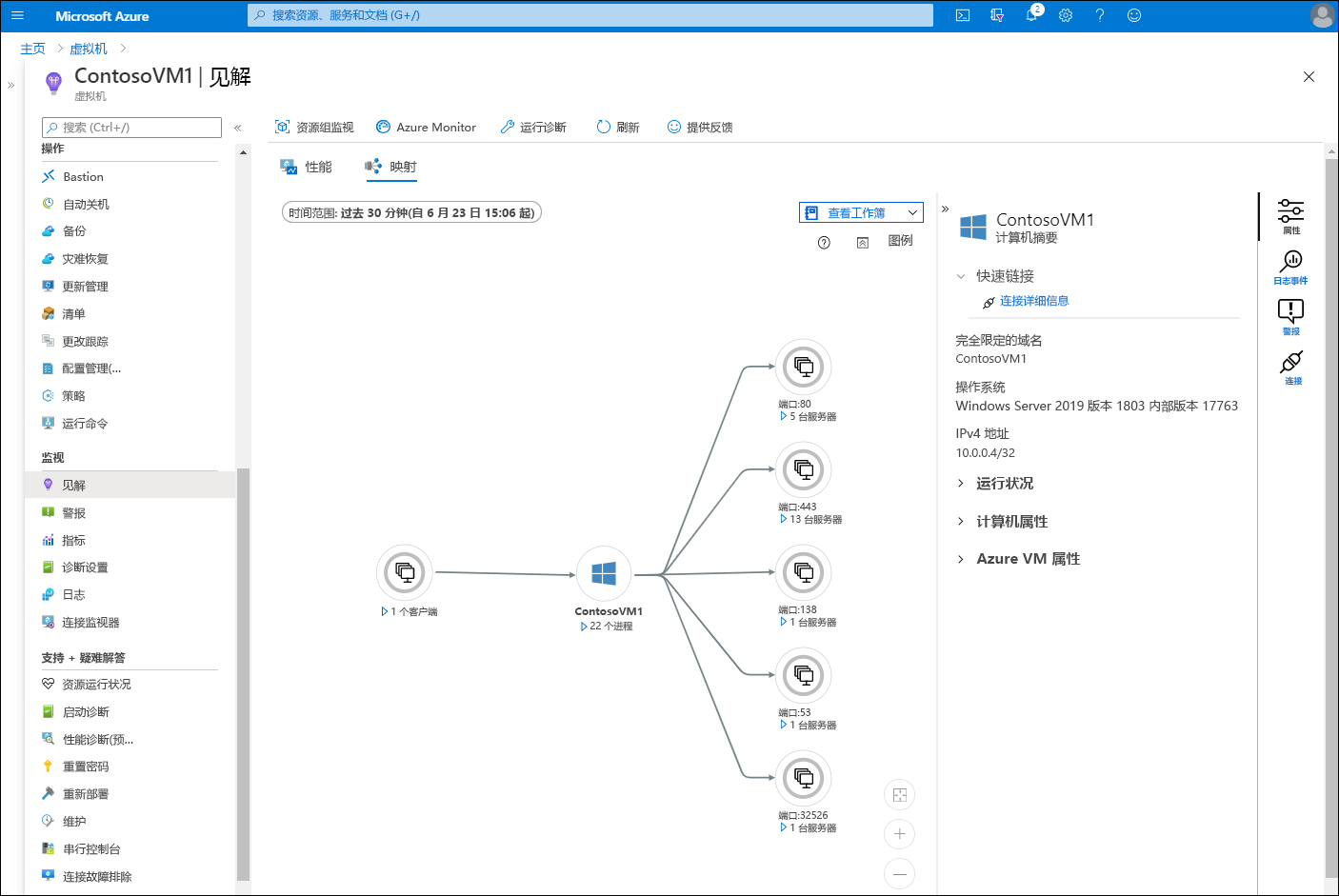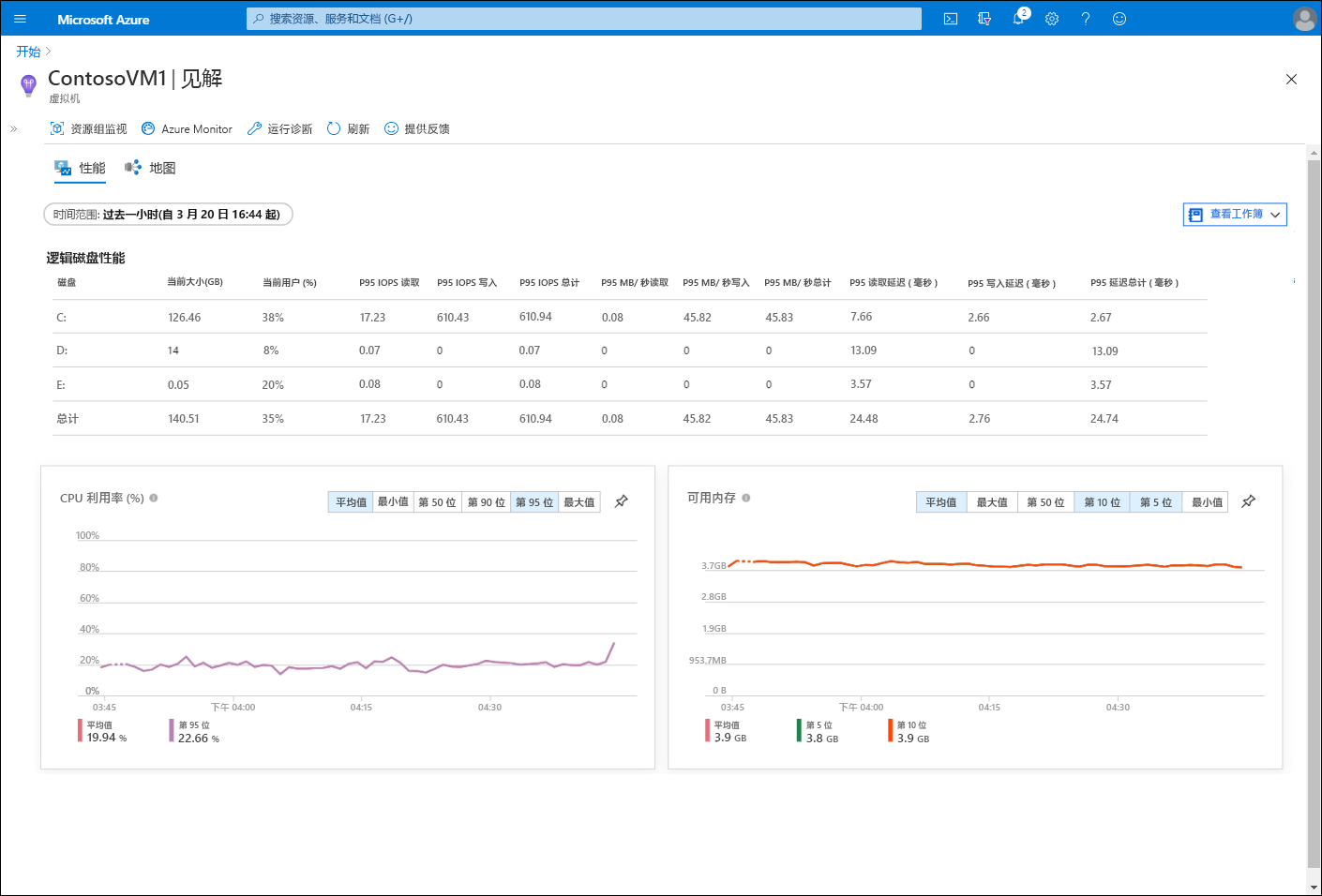启用用于虚拟机的 Azure Monitor
Azure Monitor 是 Microsoft 策略的核心组件,用于将基于云的全面监视功能从 Azure 扩展到本地数据中心以及非 Microsoft 云提供商。 维护其本地基础结构的客户(如 Contoso),可以在跟踪、审核过去的事件或排查这些事件的问题时,从此功能中获益。
说明是 Azure Monitor?
你可以使用 Azure Monitor 来优化现有部署的管理,并预测将来部署的容量需求。 Azure Monitor 提供三个主要功能,如下表所述。
| 功能 | 说明 |
|---|---|
| 监视和指标可视化 | 指标是表示受监视系统的运行状况的数值。 |
| 查询和分析日志 | 日志包括活动、诊断和遥测。 其分析提供对受监视系统的状态的深入见解,并有助于进行故障排除。 |
| 警报和修正 | 你可以配置警报和修正以自动触发纠正措施,从而修正任何问题。 |
Azure Monitor 通过以下方式提供集中的深度监视功能:
- 深度基础结构监视。 此类别包括与监视解决方案(如服务映射)和网络监视工具(如网络观察程序和 ExpressRoute Monitor)相结合的 Log Analytics。
- 深度应用程序监视。 此类别包括 Application Insights,有助于监视性能、可用性以及基于 Web 的应用程序(无论位于何处)的使用情况。
基础结构和应用程序监视服务共享提供一致的警报配置方法的功能,包括:
- 指定警报触发操作和警报收件人的常见操作组。
- 设计自定义仪表板。
- 使用指标资源管理器或 Microsoft Power BI 等工具分析指标。
Azure Monitor 支持从本地数据中心和第三方云提供商的各种 Azure 服务和计算机收集和监视指标、活动和诊断日志以及事件。 它支持使用 Azure 门户快速评估环境状态。 Azure Monitor 提供触发的警报、日志、指标以及源自 Application Insights 的应用程序相关遥测的摘要。
注意
你还可以通过使用 Azure PowerShell、Azure 命令行接口 (Azure CLI)、REST API 和 Microsoft.NET SDK 访问 Azure Monitor 数据。
利用 Azure Monitor,你还可以将收集的数据存档在 Azure 存储中,以便用于长期分析或合规性用途。 还可以使用 Azure 事件中心将数据路由到 Azure 流分析或第三方服务。 设置并使用警报可以:
- 通过短信或电子邮件触发通知。
- 触发由 Azure 逻辑应用、Azure Functions 或 Azure 自动化中的 runbook 实现的修正操作。
- 利用 Azure Monitor 与内部 IT 服务管理 (ITSM) 平台之间的集成,引发事件和工作项。
你还可以使用 Log Analytics 存储和分析准实时数据和历史数据。 对于本地计算机和 Azure VM,这需要安装 Log Analytics 代理,并且在某些情况下需要安装 Dependency Agent。 通过这一基于代理的方法,你可以使用 Azure 自动化或基于 Azure Monitor 的解决方案(如更新管理或更改跟踪和清单)来监视操作系统及其工作负载。 还可以使用 Microsoft Defender for Cloud 来识别漏洞和潜在威胁。
有关详细信息,请观看以下关于 Azure 监视的 5 分钟教程视频:
监视 VM
启用用于 VM 的 Azure Monitor 后,你可以对 Windows Server IaaS VM 进行监视。 但是在为 IaaS VM 启用并配置 Azure Monitor 以前,必须确保环境符合下表中列出的先决条件。
| 要求 | 说明 |
|---|---|
| Log Analytics | 你必须设置 Log Analytics 工作区,并且为用于 VM 的 Azure Monitor 配置工作区。 用于 VM 的 Azure Monitor 目前仅支持某些区域中的 Log Analytics 工作区。 有关受支持区域的详细信息,请参阅启用用于 VM 的 Azure Monitor 概述。 |
| 支持的 Windows 操作系统 | 受支持的 Windows 操作系统包括 Windows Server 2008 R2 及以上版本和 Windows 10 1803 及以上版本。 用于 VM 的 Azure Monitor 还可以监视 Linux VM。 |
| Dependency Agent | 此代理为用于 VM 的 Azure Monitor 中的映射功能提供数据,并且依靠 Log Analytics 代理连接到 Log Analytics。 必须安装 Log Analytics 代理,并且将其与 Dependency Agent 配置在所有受监视的 VM 上。 |
| 安全性 | 若要启用和访问用于 VM 的 Azure Monitor 中的功能,必须拥有“Log Analytics 参与者”角色。 若要查看性能、运行状况和映射数据,必须拥有 Azure VM 的监视读者角色。 |
对单个 VM 启用监视的过程
若要对单个 VM 启用监视,请使用以下过程:
登录到 Azure 门户,并选择“虚拟机”。
提示
请确保 VM 正在运行。
如有必要,请连接到 VM 并为用于 VM 的 Azure Monitor 安装映射 Dependency Agent。 你可以在此处下载该代理,然后通过在 VM 上运行
InstallDependencyAgent-Windows.exe来安装该代理。选择相应的 VM,然后在“监视”下方,选择“见解”。
在详细信息窗格中,选择“启用”。
查看受监视的数据
启用见解后,你可以监视 VM。 在 Azure 门户中,导航相应的 VM 并选择。 然后在“监视”下方,选择“见解”。 此操作将打开 VM 的“映射”选项卡。
在映射中,你可以选择项来检索其他详细信息。 例如,若要查看与 DNS 服务器的连接,请选择“端口: 53”节点。 此操作会显示端口 53(用于 DNS 名称解析的端口)上的当前连接。
你还可以通过使用映射右侧的图标来访问下表所述的信息。
| 控制 | 说明 |
|---|---|
| 属性 | 提供有关选定项的更多详细信息。 例如,通过在中央窗格中选择 VM,你可以查看完全限定的域名 (FQDN) 和 OS 等详细信息,以及用于访问运行状况、计算机属性和 Azure VM 属性的链接。 |
| 日志事件 | 在详细信息窗格中显示最近事件的列表。 如果选择一种特定的事件类型,基础 Log Analytics 工作区将打开,并显示详细的事件数据。 |
| 警报 | 显示 VM 上发生的事件。 它们按照严重性从 0 到 4 列出。 选择警报会显示其他详细信息。 |
| 连接 | 显示与 VM 的所有活跃连接。 你可以通过选择返回输出中的连接来访问其他详细信息。 |
若要查看性能数据,请选择“见解”中的“性能”选项卡。 主窗格会显示与以下内容相关的性能数据:
- CPU 使用率百分比
- 可用内存
- 逻辑磁盘 IOPS
- 逻辑磁盘 MB/秒
- 最大逻辑磁盘使用率 %
- 发送字节的速率
- 接收字节的速率